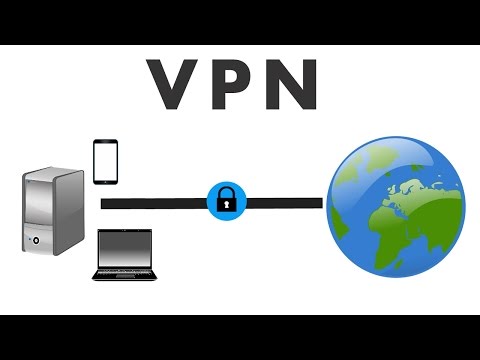WikiHow זה מלמד אותך כיצד לחפש מספר יעדים במפות Google. תוכל להוסיף מיקומים למסלול כדי לראות את ההנחיות ביניהם, או ליצור מפה מותאמת אישית שבחרה במיקומים המוצמדים עליה.
צעדים
שיטה 1 מתוך 3: מציאת כיוונים בין מקומות רבים

שלב 1. פתח את מפות Google
אם אתה משתמש בסמארטפון או בטאבלט, חפש סמל סיכה צבעוני על רקע לבן. אם אתה משתמש במחשב, עבור אל https://maps.google.com/ בדפדפן.

שלב 2. חפש מקום
הקש או לחץ על סרגל החיפוש למעלה והקלד את שם המיקום שאתה מחפש. בחר באפשרות כפי שהיא מופיעה למטה בתוצאות, או בחר מהרשימה לאחר הקשה על לחפש או להכות להיכנס.
שאילתת החיפוש יכולה להיות כתובת או שם של עסק או מיקום

שלב 3. הקש או לחץ על כיוונים
זהו כפתור כחול בפינה השמאלית התחתונה.

שלב 4. בחר נקודת התחלה
הקש או לחץ בתיבה שאומרת בחר נקודת התחלה ובחר את המיקום הנוכחי שלך, או הקלד מיקום אחר.

שלב 5. הוסף עצירה
אם אתה משתמש באפליקציה, הקש על שלוש הנקודות בפינה השמאלית העליונה ובחר הוסף עצירה. אם אתה במחשב, לחץ על הוסף יעד מתחת ליעד הראשון. הקלד את שם המיקום החדש.

שלב 6. הוסף מיקום שלישי
הקש או לחץ על תיבת הטקסט והקלד את השם של מקום אחר שברצונך להוסיף.
- המשך להוסיף את המקומות שלך לתוך הוסף עצירה תיבת טקסט אם יש לך יותר.
- לסידור מחדש של עצירות, הקש או לחץ על 2 שורות בצד של תחנה, גרור אותה למקום החדש שלה ושחרר.

שלב 7. בחר סיום אם אתה נמצא באפליקציה
זהו הטקסט הכחול מתחת לשלב האחרון, מימין. זה יציג את המסלול המומלץ בין המקומות שבחרת.
אם אתה במחשב, אינך צריך לבצע את השלב הזה. המסלול יופיע אוטומטית
שיטה 2 מתוך 3: יצירת מפה באנדרואיד

שלב 1. הפעל את אפליקציית המפות שלי בטלפון או בטאבלט אנדרואיד
חפש את "Google My Maps" בחנות Google Play. הורד והתקן את האפליקציה ולאחר מכן פתח אותה.
ייתכן שיהיה עליך להיכנס באמצעות חשבון Google שלך, אלא אם הטלפון שלך כבר מוגדר עם חשבון Google שלך

שלב 2. צור מפה
הקש על הירוק + סמל (פלוס) בפינה השמאלית התחתונה של המסך.

שלב 3. תן שם ותאר את המפה שלך
הקלד את השם והתיאור של המפה שלך בחלון המוקפץ והקש על בסדר.

שלב 4. מצא מיקום
הקש על סרגל החיפוש למעלה והקלד שם מיקום או כתובת. בחר את המיקום מתוצאות החיפוש.

שלב 5. בחר הוסף למפה
זה יהיה בתיבת תיאור המיקום שצץ.

שלב 6. שם השכבה
הזן שם והקש על הסימון בפינה השמאלית העליונה.

שלב 7. בצע את אותם השלבים עבור כל מיקום שברצונך להוסיף למפה
הקלד את המיקום בשורת החיפוש, בחר את המיקום מתוצאות החיפוש והקש על הוסף למפה. תוכל למצוא מפות אלה מאוחר יותר במפות Google אם הוא מחובר לאותו חשבון Google.
- כדי לצפות במפות אלה מאוחר יותר באפליקציית מפות Google, הקש על שמור בתחתית האפליקציה ולאחר מכן הקש על מפות. ייתכן שיהיה עליך להחליק ימינה כדי למצוא אותו.
- כדי לצפות במפות אלה במחשב, עבור אל https://maps.google.com/ והיכנס באמצעות אותו חשבון Google המשמש את המפות שלי. לחץ על 3 השורות בפינה הימנית העליונה, בחר המקומות שלך ולאחר מכן בחר מפות.
שיטה 3 מתוך 3: יצירת מפה במחשב

שלב 1. עבור אל https://mymaps.google.com/ בדפדפן
ייתכן שיהיה עליך להיכנס באמצעות חשבון Google שלך, אלא אם כן אתה כבר מחובר מדפדפן זה.

שלב 2. צור מפה
לחץ על האדום + סמל (פלוס) בפינה השמאלית התחתונה של המסך.

שלב 3. תן שם ותאר את המפה שלך
נְקִישָׁה מפה ללא כותרת בפינה הימנית העליונה, ולאחר מכן הזן את שם המפה ותיאורה.

שלב 4. מצא מיקום
לחץ על סרגל החיפוש למעלה והקלד שם מיקום או כתובת. בחר את המיקום מתוצאות החיפוש.

שלב 5. בחר הוסף למפה
זה יהיה בתיבת תיאור המיקום שצץ.

שלב 6. תן שם לשכבה אם תרצה בכך
הוא יישמר כברירת מחדל כ- "ללא כותרת". לחץ על שלוש הנקודות שליד שם זה ובחר שנה את שם השכבה הזו אם אתה רוצה לתת לזה שם. זה אופציונלי.

שלב 7. בצע את אותם השלבים עבור כל מיקום שברצונך להוסיף למפה
הקלד את המיקום בשורת החיפוש, בחר את המיקום מתוצאות החיפוש ולחץ על הוסף למפה. תוכל למצוא מפות אלה מאוחר יותר במפות Google אם הוא מחובר לאותו חשבון Google.
- כדי לצפות במפות אלה מאוחר יותר באפליקציית מפות Google, הקש על שמור בתחתית האפליקציה, ולאחר מכן הקש על מפות. ייתכן שיהיה עליך להחליק ימינה כדי למצוא אותו.
- כדי לצפות במפות אלה במחשב, עבור אל https://maps.google.com/ והיכנס באמצעות אותו חשבון Google המשמש את המפות שלי. לחץ על 3 השורות בפינה הימנית העליונה, בחר המקומות שלך ולאחר מכן בחר מפות.
טיפים
- הקש על כפתור ההורדה במסלול כדי לשמור את ההנחיות במצב לא מקוון באפליקציה. אם במחשב אתה יכול ללחוץ שלח מסלול לטלפון שלך כדי לקבל את ההנחיות והמפה בטלפון שלך.
- חפש תחנות לאורך המסלול על ידי הקשה על 3 הקווים בפינה השמאלית העליונה ובחירה חפש לאורך המסלול. תוכל להשתמש בזה כדי לחפש, למשל, תחנות דלק או בתי קפה לאורך מסלול.